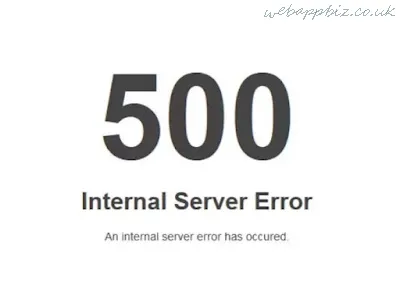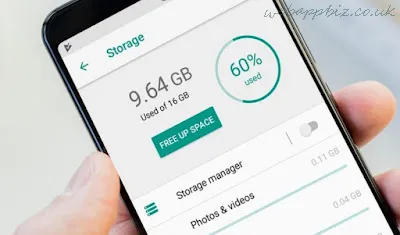Hoe kan ik het applicatiepictogram Android wijzigen? Kunnen we het Android-pictogram naar wens wijzigen? Als smartphonegebruiker, vooral Android, is aanpassen heel eenvoudig. Zeker nu vrijwel alle typen smartphones al een themasysteem ondersteunen dat naar wens kan worden aangepast.
Meestal bestaat de aanpassing die in dit geval wordt gedaan uit het wijzigen van het uiterlijk van Android zoals iOS, het wijzigen van het pictogram, het wijzigen van de kleur van de statusbalk of het wijzigen van de positie van de klok in het midden van de statusbalk.
Deze methode kan natuurlijk zowel worden gedaan voor smartphonegebruikers die wel of niet geroot zijn. Maar er zullen natuurlijk beperkingen zijn als de gebruiker het apparaat niet heeft geroot. Maar het maakt niet uit. Als u alleen het Android-applicatiepictogram wijzigt, kan deze methode worden toegepast op apparaten die wel of niet zijn geroot.
Dus, hoe verander je het Android-applicatiepictogram? Er zijn verschillende manieren waarop u dit kunt doen. Namelijk:
Pictogrampakket downloaden
Icon Pack is een applicatie ontwikkeld door ontwikkelaars om aanpassingen te maken, vooral pictogrammen. Om het Android-applicatiepictogram te wijzigen, kunt u verschillende soorten pictogrampakketten gebruiken die al op maat zijn gemaakt voor verschillende applicaties die al op uw Android zijn geïnstalleerd.
De lijst of lijst met pictogrampakketten die u aanbeveelt, heeft de vorm van
Delta-icoonpakket
- PixBit Pixel Icon-pakket
- Pix UI-pictogrampakket
- Polycon-pictogrampakket
- Voxel vlakke stijl icon pack
- Whicons wit pictogrampakket
- Zwart Black Icon Pack
- LINE-pictogrampakket
- Zuurstof OS-pictogrampakket
- Enz.
Wat de bovenstaande lijst betreft, u kunt deze gratis downloaden in de Google Play Store. Maar als het niet bij uw smaak past, kunt u op Google naar verschillende andere pictogrampakketten zoeken.
- Open het Icon Pack dat u eerder hebt gedownload
- Klik op Pictogrampakket toepassen
- Selecteer de gebruikte launcher (bijvoorbeeld: Nova Launcher)
- Wacht ten slotte even en zie hoe het pictogram verandert in uw toepassing.
Hoewel het je is gelukt om het Android-applicatiepictogram te wijzigen, zijn er enkele applicaties waarvan het pictogram nog niet is gewijzigd. Dit komt omdat de ontwikkelaar het pictogram in de applicatie misschien niet heeft bijgewerkt. Daarom kunnen we het veranderen volgens de volgende methode, namelijk
Met Nova Launcher
Nova Launcher is een zeer populaire Android-launcher en wordt veel gebruikt door Android-gebruikers, omdat Nova Launcher een verscheidenheid aan functies heeft en ook heel gemakkelijk aan te passen is.
Net als in het vorige punt zijn er applicaties waarvan het pictogram niet is gewijzigd. Daarom kunnen we aanpassingen maken met behulp van de nova launcher, zodat het applicatiepictogram dat niet is gewijzigd kan worden vervangen door het icon pack dat we hebben gedownload. De methode
- Tik en houd een tijdje vast op een applicatie waarvan het pictogram niet is gewijzigd
- Wacht tot er een pop-up verschijnt van de applicatie die eerder is aangeklikt
- Selecteer in het menu Bewerken
- Klik op het applicatielogo
- Vervolgens verschijnt de optie Thema selecteren
- Op dit punt kunt u de opties zien voor de pictogrampakketten die u hebt geïnstalleerd en op uw apparaat staan. Kies er alstublieft een uit. Bijvoorbeeld: Oxygen OS Icon-pakket
- Kies welk pictogram u wilt gebruiken om het toepassingspictogram te vervangen
- Selecteer ten slotte KLAAR.
Naast het wijzigen van het Android-pictogram is deze methode ook handig om belangrijke applicaties te verbergen, zodat ze niet gemakkelijk door anderen kunnen worden geopend of toegankelijk. U kunt bijvoorbeeld het applicatiepictogram voor WhatsApp, Messenger, LINE of anderen wijzigen.
Via Theme Manager (voor Xiaomi-gebruikers)
Het is niet meer verrassend. Xiaomi-smartphones zijn inderdaad een van de apparaten met aangepaste thema's waarmee gebruikers de weergave naar wens kunnen aanpassen.
Naast het wijzigen van het Android-applicatiepictogram kunnen andere functies en thema's op de xiaomi-smartphone ook worden gebruikt om het uiterlijk van de statusbalk, de statusbalkpictogrammen en de kleurenweergave op uw gehele Android-systeem te wijzigen. Kies daarom niet het verkeerde thema, oké?
Wat betreft verschillende manieren om het Android-applicatiepictogram te wijzigen, de eenvoudigste manier om dit toe te passen is door de Nova Launcher en ook het icon pack te gebruiken. Maar het komt allemaal neer op uw comfort bij het gebruik van een smartphone. Zou handig kunnen zijn.